苹果icloud里的照片在哪里看?手机电脑怎么操作查看?
苹果 iCloud 照片管理全指南:查看、同步与存储技巧
在苹果生态系统中,iCloud 照片功能是连接 iPhone、iPad、Mac 甚至 Windows 设备的核心枢纽,让用户随时随地访问、管理和分享照片,许多用户对如何高效查看 iCloud 照片、同步机制及存储优化仍存在疑问,本文将详细拆解 iCloud 照片的使用方法,涵盖设备设置、查看方式、同步逻辑及存储管理,助你轻松掌握这一功能。
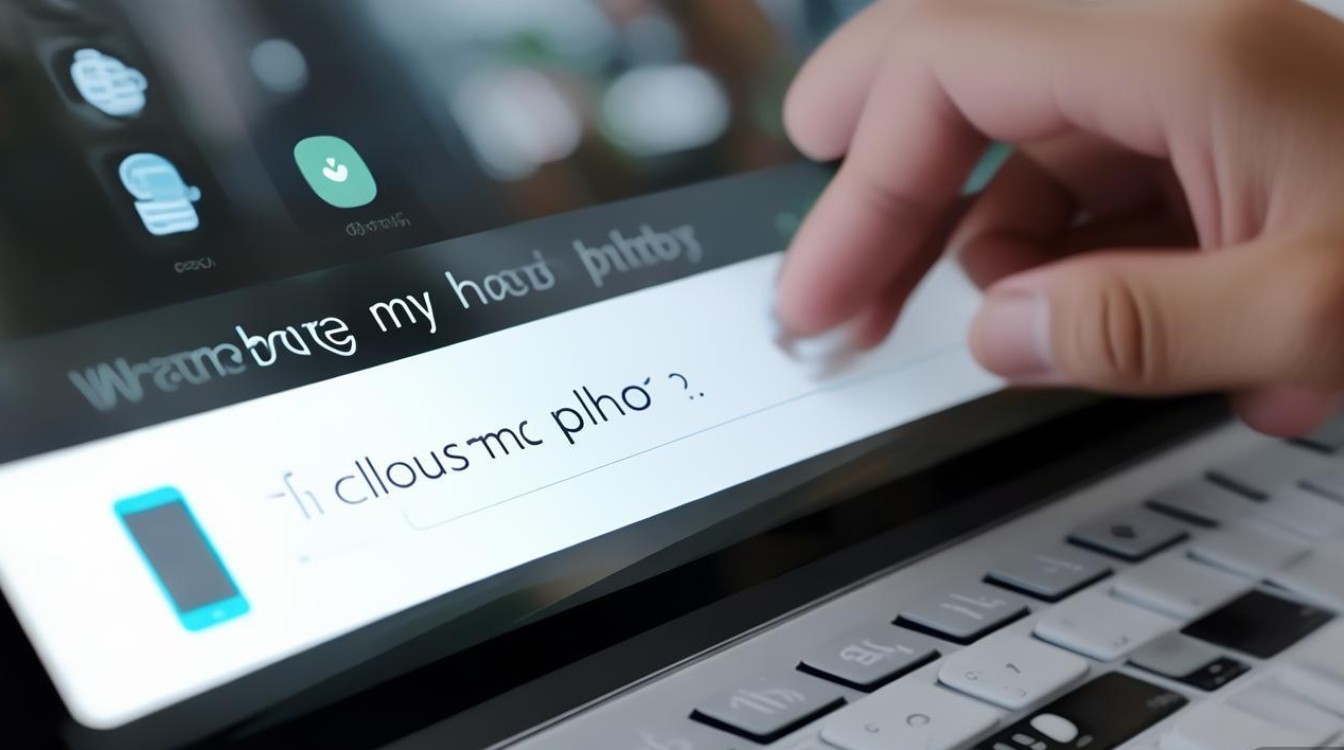
如何在不同设备上查看 iCloud 照片?
iCloud 照片的核心优势在于跨设备无缝同步,但不同设备的查看路径和操作略有差异,以下是主流设备的详细步骤:

iPhone/iPad:原生相册应用直接访问
- 开启 iCloud 照片:进入「设置」> 点击顶部 Apple ID >「iCloud」>「照片」,确保「同步此 iPhone」开关已开启。
- 查看照片:打开「相册」应用,所有照片和视频会自动显示在「所有照片」相簿中,若需筛选,可点击「相簿」>「最近删除」或「个人相簿」(如“收藏”“视频”等)。
- 小技巧:在「设置」>「照片」中,可开启「上传原始照片」以保留高质量原图(需额外存储空间),或关闭该选项以节省空间(仅上传优化版本)。
Mac:通过「照片」应用管理
- 设置同步:打开「系统设置」>「Apple ID」>「iCloud」>「照片」,勾选「同步 Mac 上的照片」。
- 查看方式:启动「照片」应用,iCloud 照片会自动加载到图库中,支持按时间、人物、地点等维度筛选,还可通过「编辑」>「偏好设置」>「iCloud」调整存储选项(如优化 Mac 空间)。
- 高级功能:Mac 用户可利用「照片」应用的「回忆」「幻灯片」等功能编辑照片,编辑后的内容会自动同步至其他设备。
Windows:通过 iCloud 网页版或桌面应用
- 网页版查看:访问 iCloud 官网(iCloud.com),登录 Apple ID 后点击「照片」,即可在浏览器中查看、下载或删除照片。
- 桌面应用:从微软商店下载「iCloud for Windows」,安装后登录 Apple ID,勾选「照片」选项,即可在 Windows 资源管理器中创建「iCloud 照片」文件夹,实现本地同步。
Apple TV:通过电视大屏浏览
- 在 Apple TV 上打开「照片」应用,可按年份、人物或相簿查看 iCloud 照片,支持幻灯片播放和 AirPlay 投影,适合家庭分享场景。
iCloud 照片同步机制:为什么照片有时不同步?
iCloud 照片的同步依赖网络和设备设置,理解其工作原理可避免常见问题:

- 同步逻辑:照片拍摄后,设备会自动上传至 iCloud 服务器,随后推送到其他已登录同一 Apple ID 并开启「iCloud 照片」的设备,同步速度取决于网络状况(Wi-Fi 更快)和照片大小(原图文件较大时耗时较长)。
- 常见问题排查:
- 未同步:检查设备是否连接 Wi-Fi(或蜂窝网络),且「设置」>「照片」中「iCloud 照片」已开启;若使用蜂窝网络,可在「设置」>「照片」中开启「使用蜂窝网络」选项(注意流量消耗)。
- 部分照片缺失:可能是上传中断,尝试在「设置」>「通用」>「关机」后重启设备;或检查 iCloud 存储空间是否充足(不足时无法上传新照片)。
- 重复照片:若多个设备同时编辑同一张照片,可能导致重复,可通过「照片」应用的「合并」功能整理。
iCloud 存储管理:如何高效利用空间?
iCloud 免费提供 5GB 存储空间,但对于大量照片而言显然不够,以下是存储优化方案:
查看存储使用情况
- 在 iPhone/iPad 上进入「设置」>「Apple ID」>「iCloud」>「管理账户存储」,点击「iCloud 云存储」>「管理」,即可查看照片、邮件、备份等各部分占用的空间。
优化存储空间的三大方法
| 方法 | 操作步骤 | 适用场景 |
|---|---|---|
| 优化 iPhone/iPad 存储 | 在「设置」>「照片」中开启「优化 iPhone/iPad 存储空间」,设备会自动保留优化版小图(节省本地空间),原图仅保留在 iCloud。 | 存储空间不足,需释放本地空间 |
| 删除不需要的照片 | 在「相册」中打开「最近删除」相簿(照片删除后会保留30天),点击「选择」>「删除所有」彻底清理。 | 定期清理冗余照片 |
| 升级 iCloud+ 订阅 | 提供 50GB、200GB、2TB 等付费套餐,支持家庭共享(最多6人共享),高级用户还可获得 iCloud Private Relay、隐藏邮箱等隐私功能。 | 需要更大存储空间或隐私保护 |
替代方案:第三方工具与本地备份
若不愿付费升级 iCloud,可考虑:
- 本地备份:将重要照片手动导出至电脑或移动硬盘,定期备份以防数据丢失。
- 第三方云服务:如 Google Photos(提供免费15GB空间)、百度网盘等,但需注意跨平台兼容性。
隐私与安全:如何保护 iCloud 照片?
照片作为个人隐私,其安全性至关重要,以下是保护 iCloud 照片的建议:
- 开启双重认证:在「设置」>「Apple ID」>「密码与安全性」中开启双重认证,防止账户被盗用。
- 隐藏敏感相簿:在 iPhone/iPad 的「相簿」应用中,创建新相簿并添加私密照片,长按相簿选择「隐藏」,隐藏后的相簿不会在「所有照片」中显示,仅能在「相簿」>「已隐藏」中查看。
- 谨慎分享链接:通过「照片」应用分享照片时,建议设置密码并开启有效期限,避免长期公开链接导致隐私泄露。
让 iCloud 照片服务更贴心
iCloud 照片功能通过跨设备同步和云端存储,极大简化了照片管理流程,无论是日常查看、编辑还是分享,只需确保设备设置正确、存储空间充足,即可享受无缝体验,对于追求更高效率的用户,合理优化存储、升级订阅方案或结合本地备份,能让照片管理更加得心应手,掌握这些技巧,让你的珍贵回忆始终触手可及。
版权声明:本文由环云手机汇 - 聚焦全球新机与行业动态!发布,如需转载请注明出处。


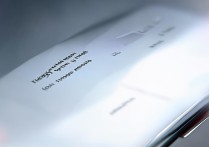









 冀ICP备2021017634号-5
冀ICP备2021017634号-5
 冀公网安备13062802000102号
冀公网安备13062802000102号